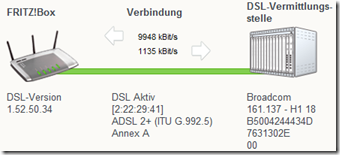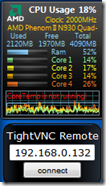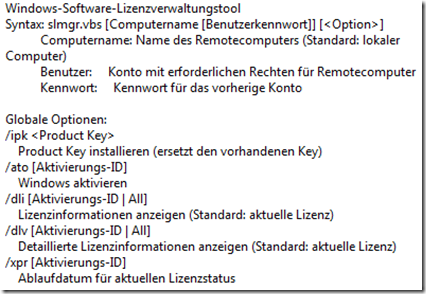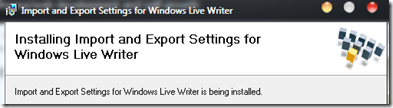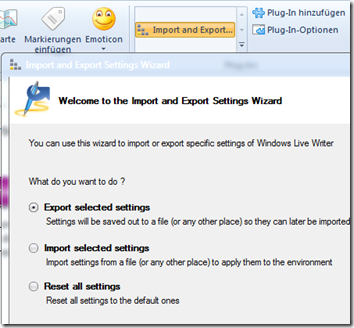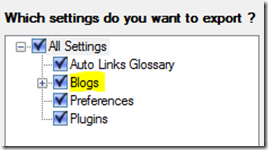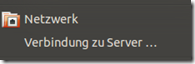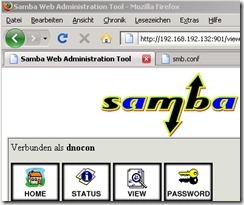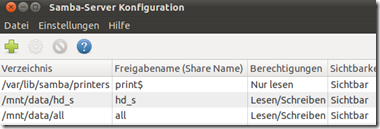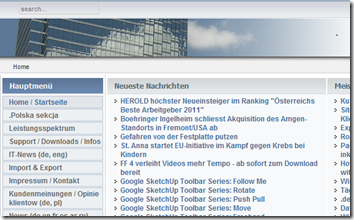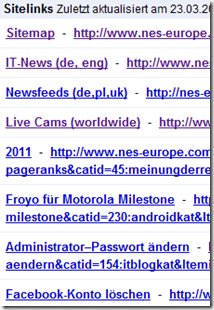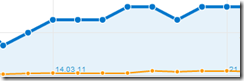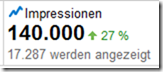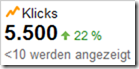ktw/25.03.2011/15:25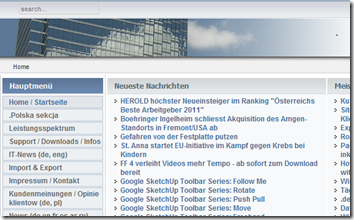
Die Homepage der Firmen NES EuroCon Sp. z o.o. und NES European Consulting s.l. wird überarbeitet. Dank Ihren Zuschriften sind wir zu der Überzeugung gekommen, dass wir – vorerst – nichts an dem Layout ändern werden.
In der ersten Änderungs-Phase, haben wir den Provider gewechselt. Wie Sie bereits bemerkt haben, ist der Aufbau der Seiten nun wesentlich schneller geworden. Als zweiten Schritt wird das Administrations-End verändert. Dies Phase sollte im Laufe kommender Woche, abgeschlossen sein. Und last but not least wird der Aufbau der Homepage selbst, verändert. Dadurch, dass zu dem Kerngeschäft noch weitere Sparten hinzugekommen sind, haben wir uns dazu entschlossen, weitere Homepages zu starten. Dies ist bereits geschehen (siehe Links 1, 2, 3, 4, 5 u.s.w). Durch die Fokussierung der neuen Homepages auf die einzelnen Gebiete unserer Tätigkeiten, wird es nun möglich sein, diese Seite schlanker zu gestalten. Diese Maßnahmen erlauben uns, Ihnen den Zugang zu den gesuchten Informationen zu vereinfachen. In der Konsequenz werden wir weniger Beiträge aus aller Welt veröffentlichen, sondern konzentrieren uns beinahe ausschließlich auf Beiträge aus unseren eigenen Reihen. “Less is more”.
Und nun zu den Statistiken.
Leider interessieren sich die meisten Besucher nur für Google-Statistiken. Daher werden wir uns heute in diesem Artiel, auf diese beschränken.
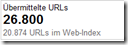
Sie können bereits jetzt feststellen, dass wir die Gesamtanzahl der Seiten drastisch reduziert haben. Früher waren es noch 45.000, später nur noch 38.000. Jetzt sind wir bei dem Wert: 26.800 angelangt. Erfreulich zu bewerten ist die Tatsache, dass sich knapp 80% unserer Seiten im Web-Index befindet.
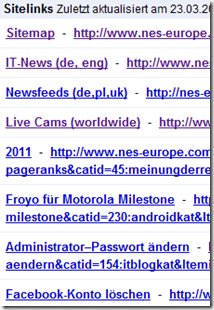 Das breite Spektrum der bei uns abgehandelten Themen, deren Einzigartigkeit bewirkte, dass der Google-Bot uns sehr oft besucht. Der Sitelinks-Auszug verdeutlicht es am besten. Immer mehr Bereiche werden in die s.g. “Sitelinks” aufgenommen. Dies ist ein positive Entwicklungm an der die SEO – Abteilung ständig arbeitet.
Das breite Spektrum der bei uns abgehandelten Themen, deren Einzigartigkeit bewirkte, dass der Google-Bot uns sehr oft besucht. Der Sitelinks-Auszug verdeutlicht es am besten. Immer mehr Bereiche werden in die s.g. “Sitelinks” aufgenommen. Dies ist ein positive Entwicklungm an der die SEO – Abteilung ständig arbeitet.
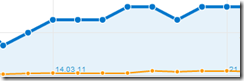
Die kontinuierlich Wachsenden Zahlen bei den Suchanfragen zeigen, dass die Inhalte interessant und aktuell sind. Dies wird ebenfalls durch gute Zuwachsraten bei der Anzahl der Impressionen und Klicks, bestätigt.
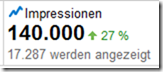
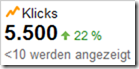
 Trotz der Änderungen – von denen wir vor einiger Zeit berichtet haben – die Google bei der Zählung der Backlinks eingeführt hat, erreichen wir einen Wert von fast einer Million Backlinks. Manche werden sich fragen: wie ist das denn möglich, dass bei der beachtlichen Anzahl der Backlinks, die Homepage derzeit nur einen PR zwei hat? Wir wollen auf diese Thematik hier nicht noch ein Mal näher eingehen. Wir Sie wissen nicht nur die Backlinks sind entscheidend bei der Errechnung des PR-Werts einer Homepage. Unser Portal ist bekanntlich – wir werden es umschreiben – “aufgefallen” bei den Datenriesen. Und das nicht unbedingt positiv. Unter anderen daher resultiert der derzeitige PR-Wert. Wir können jedoch sehr gut damit leben. Vor allem in Anbetracht der Zahlen, die bereits präsentiert wurden.
Trotz der Änderungen – von denen wir vor einiger Zeit berichtet haben – die Google bei der Zählung der Backlinks eingeführt hat, erreichen wir einen Wert von fast einer Million Backlinks. Manche werden sich fragen: wie ist das denn möglich, dass bei der beachtlichen Anzahl der Backlinks, die Homepage derzeit nur einen PR zwei hat? Wir wollen auf diese Thematik hier nicht noch ein Mal näher eingehen. Wir Sie wissen nicht nur die Backlinks sind entscheidend bei der Errechnung des PR-Werts einer Homepage. Unser Portal ist bekanntlich – wir werden es umschreiben – “aufgefallen” bei den Datenriesen. Und das nicht unbedingt positiv. Unter anderen daher resultiert der derzeitige PR-Wert. Wir können jedoch sehr gut damit leben. Vor allem in Anbetracht der Zahlen, die bereits präsentiert wurden.

Wir sind ständig bemüht unsere Inhalte auf einem hohen Niveau zu gestalten, zu halten. Auch der Aspekt der Sicherheit hat die oberste Priorität. Google bezeugt das, dass die Seite absolut “sauber” ist.
Vor dem Providerwechsel hatten wir unterschiedliche Ladezeiten der Inhalte verzeichnet (siehe Grafik rechts)  .
.
Nach dem Wechsel können wir mit Stolz folgende Grafik präsentieren 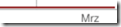 Wie Sie sehen können, bleiben die Ladezeiten konstant, sodass ein nerviges Warten auf den Aufbau der Seiten ein Kapital aus der Vergangenheit, bleibt. Auch die Internetpräsenzen unserer Kunden, die mitumgezogen sind, zeigen gleiche Werte an.
Wie Sie sehen können, bleiben die Ladezeiten konstant, sodass ein nerviges Warten auf den Aufbau der Seiten ein Kapital aus der Vergangenheit, bleibt. Auch die Internetpräsenzen unserer Kunden, die mitumgezogen sind, zeigen gleiche Werte an.

Gesamtzahl der Hits (Werte ermittelt durch unseren kostenlosen PageRank & Besucherservice: www.euro-pr.eu) geteilt durch die Anzahl der vergangen Tage besagt, dass wir – rein statistisch gesehen – um die 6000 Hits pro Tag haben. Eine weitere Statistik besagt, dass es im Schnitt um die 1200 Besucher pro Tag sind. Die Werte ändern sich natürlich, mal rauf mal runter. Der Trend ist aber wichtig, und der ist nach oben.
In den letzten Tagen haben wir über die Änderungen im Internet berichtet. Um Zuge der Verbreitung des HTML5 – Standards haben wir damit angefangen, bestimmte Inhalte mit Hilfe dieser Technik, in unser Portal zu integrieren. Ein einfaches Beispiel? Schauen Sie sich z.B.: http://is.gd/8o3938 oder http://is.gd/teVscC an. Diese multimedialen Inhalte (Videos) wurden eingebettet, ohne dass ein Flash-Player zum Anschauen nötig ist.
Es wird viel über den Siegeszug von HTML5 berichtet. Manche bringen es sogar so weit, dass von einem Tod der Flash-Technik reden. Aus unserer Sicht ist Flash noch nicht lange tot. Im Gegenteil, es wird noch jahrelang verwendet. Gerade Werbeagenturen greifen gerne zu dieser Technik, um spezielle Seiten – nach Ihrer Überzeugung – zu gestallten. In der Wirklichkeit ist es aber so, dass nur die wenigsten sich die Intros mancher Homepages anschauen. Es geht aber nicht nur um die Intros: generelles Problem um das es hier geht, ist die Einbettung von multimedialen Inhalten in die Homepages. Bis vor kurzem war es nur mit Flash möglich. Flash heißt Adobe (Gebühren für die Entwickler, Bindung an den einen Hersteller, etc). Flash heißt aber auch potentielle Gefahrenstellen für die Besucher der Homepages, die nicht immer ganz sauber sind. Die Apple-Welt sowie die Produzenten der meisten Handys wollen die unsaubere (gefährliche) Technik nicht. Sie setzen auf HTML5. Der größte Videoanbieter im Internet: Youtube hat die Zeichen der Zeit schon vor langer Zeit erkannt, und komprimiert seine Videos mit H.264, damit Sie auch auf Handys, iPhones oder iPads angesehen werden können, ohne dass ein Flash – Player dort installiert worden ist.
Damit Sie liebe Besucher die HTML5 – Inhalte sehen können, müssen Sie einen aktuellen Web-Browser haben. Microsoft ist ebenfalls auf den HTML5-Zug aufgesprungen, und bietet in seinem IE 9 die Unterstützung für HTML5, an. Diese Version ist jedoch nur den Benutzern von Windows Vista oder Windows 7, vorenthalten. Es soll die XP-Benutzer dazu bewegen, schnell auf die neueren Windows-Versionen, umzusteigen. Die Rechnung wurden jedoch ohne den “Wirt” gemacht. Heute habe ich z.B.: einen Aufruf gelesen, dem Internet Explorer den Rücken zuzukehren, und auf alternative Browser umzusteigen. Was man von derartigen Aktionen zu halten hat, darauf werde ich hier nicht weiter eingehen. Factum est, dass die XP – Benutzer sich den neuen Chrome, Firefox 4.x, Opera, oder gar den Safari zulegen sollten. Damit wird es Ihnen möglich sein, dass die HTML5 – Inhalte problemlos auf Ihren XP-Rechnern, dargestellt werden (z.B.: auch die oben genannten Beispiele unseres Portals).
Falls Sie noch Fragen dazu haben sollte, stehen wir Ihnen gerne zur Verfügung.
Für das NES-Team
D. Nocon
NES Euro Sp. z o.o.
Adres: Panewnicka 29/4, 40-730 Katowice (Ligota)
Telefon: 32 441 7377, fax: 32 441 7321, Tel. kom.: +48 693 208273
Website: www.nes-europe.com, www.nes-group.biz, Twitter: twitter.com/nesnocon
Pagerank: euro-pr.eu. Service prasowy: www.nes-support.eu Blog: neseuro.blogspot.com /neseuro.wordpress.com
Technorati-Markierungen:
Portal,
HTML5,
Browser,
XP,
Vista,
Windows 7,
Multimedia,
Video,
Provider,
Grafik,
Statistik